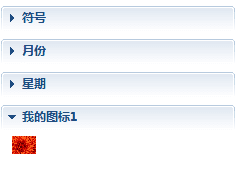在思维导图XMind 6中建立自己的图标组的教程
在思维导图XMind 6中建立自己的图标组的教程
使用XMind时,图文结合能够更好地表达你的思维,我们常用的就是图标,但是你有没想过,万一图标没有你想要的呢,有没尝试过建立自己的图标,这里就教你在XMind 6中建立自己的图标组。
1、打开XMind 6思维导图软件,点击打开首选项,找到其中得图标选项。
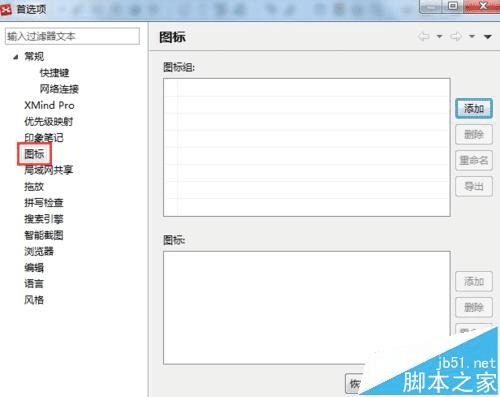
2、点击图标组旁的添加,即可添加一个新的图标组,系统默认为“我的图标1”,你可以点击右侧的重命名更改图标组的名字。点击删除就会将选中图标组删除。
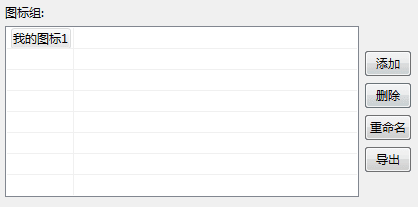
3、随后在下方图标板块中添加图标,点击添加,从你的文件中选择想要加入的图标或图片。
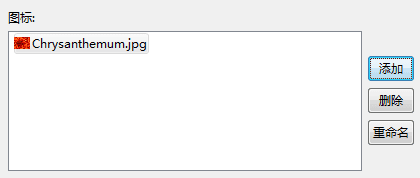
4、此时已成功导入你自己的图标啦。最后你再去点击添加图标时,就可以在图标面板中卡到你所导入的图标。